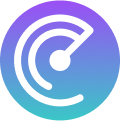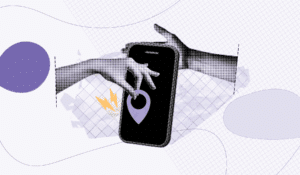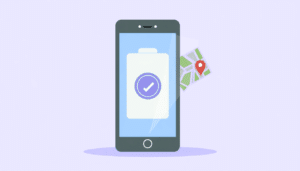Мазмұны
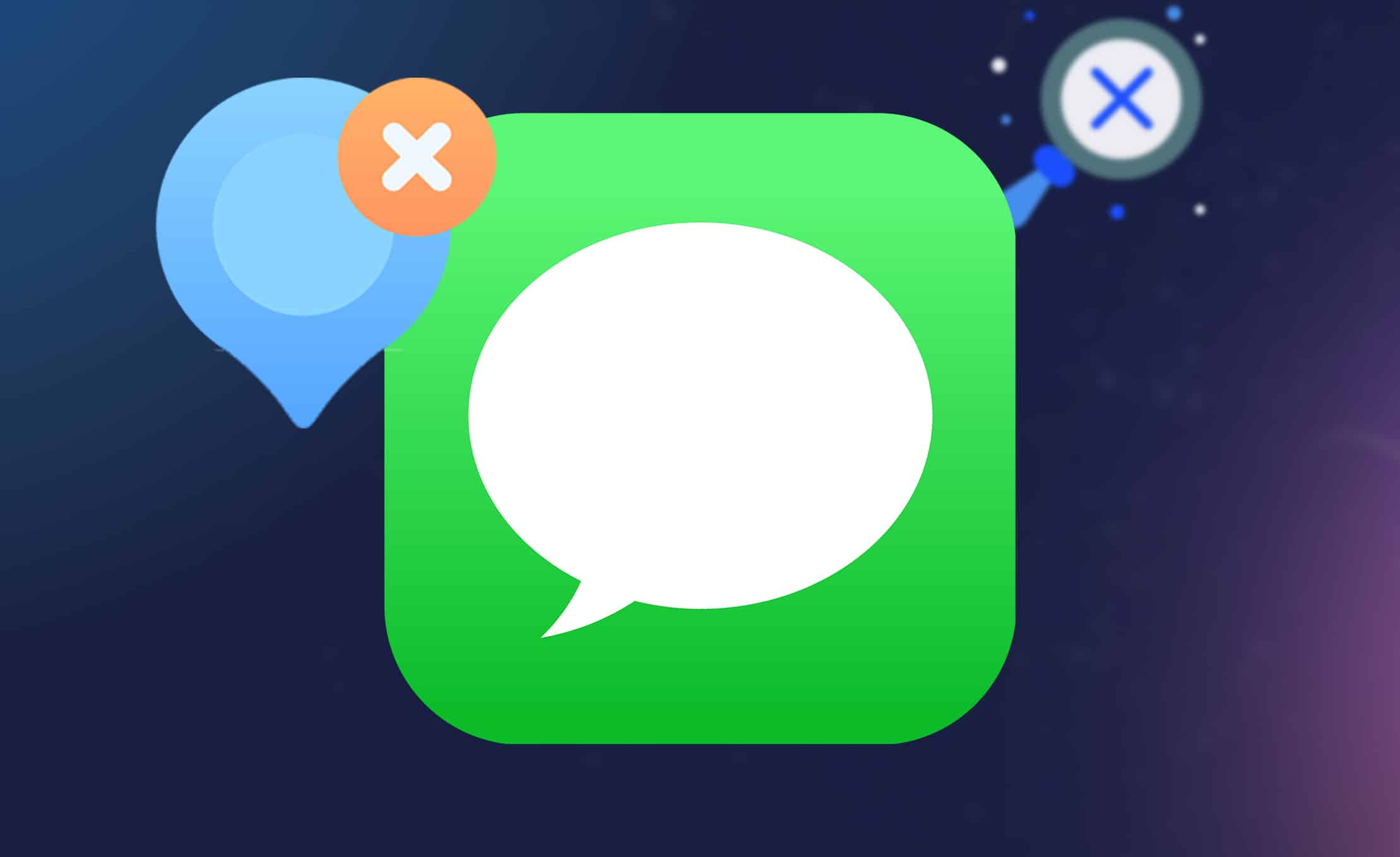
Оларды білместен iMessage орнын қалай өшіруге болады
Адамдардың сіздің қайда екеніңізді білгісі келмейтін себептері қандай болса да, мұны істеуге болады. Сіз жеке адам болуыңыз мүмкін немесе сүйіктіңізге сыйлық алу үшін сүйікті дүкенге барғыңыз келуі мүмкін. Олар білместен iMessage орнын қалай өшіру керектігін айтамыз.
iMessage хабарламасынсыз менің орнымды бөлісуді тоқтату мүмкін бе?
iMessage - ең танымал мессенджерлердің бірі, халықтың 16,25% пайдаланады. One of the questions many people ask is, does iMessage notify when you stop sharing location? Бақытымызға орай, олай емес. Дегенмен, сіз бақылауды қайта қосқанда контактілеріңізге хабарланады, осылайша олар бөлісуді біраз уақытқа тоқтатқаныңызды көрсетеді. Осылайша, егер сіз мұны болдырғыңыз келсе, оның орнына басқа шешімді ойлауыңыз керек. Бақытымызға орай, орналасқан жерді хабардар етпестен бөлісуді тоқтатудың көптеген нұсқалары бар, біз оларды осы мақалада қарастырамыз.
iMessage хабарламасынсыз орынды бөлісуді тоқтатудың ең жақсы жолдары
Уәде етілгендей, iMessage пайдаланушыларына хабарламастан орынды бөлісуді тоқтатудың ең жақсы жолдары осында. Міне, біздің ұсыныстарымыз:
Орынды анықтау қызметтерін өшіріңіз
iMessage орнын бөліскіңіз келмегенде, ең оңай және жылдам әдістердің бірі - орынды анықтау қызметтерін өшіру. Міне, келесі қадамдар орындалады:
- Параметрлерді ашыңыз.
- түймесін түртіңізқұпиялылық'
- Таңдау 'Орынды анықтау қызметтері'
- Содан кейін ' түймесін басыңызорынға қол жеткізуді басқару'
- Соңында, ауыстырып-қосқышты пайдаланып орынды бөліскіңіз келетін қолданбаларды таңдаңыз.
iPhone телефондары iMessage-пен жалғыз болғанымен, Android пайдаланушылары да осылайша өздерінің орналасқан жерін өшіруге мүдделі болуы мүмкін. Мынадай:
- Жүріңіз Гугл картасы.
- Қолданбаның ішіндегі мәзірге өтіңіз.
- ' таңдаңызорынды бөлісу'
- Содан кейін, 'орынға қол жеткізуді басқару'
- Бөліскіңіз келмейтін қолданбаларды таңдаңыз немесе орналасқан жеріңізді толығымен өшіріңіз.
Үшінші тарап қолданбасын қолданып көріңіз — LocaChange
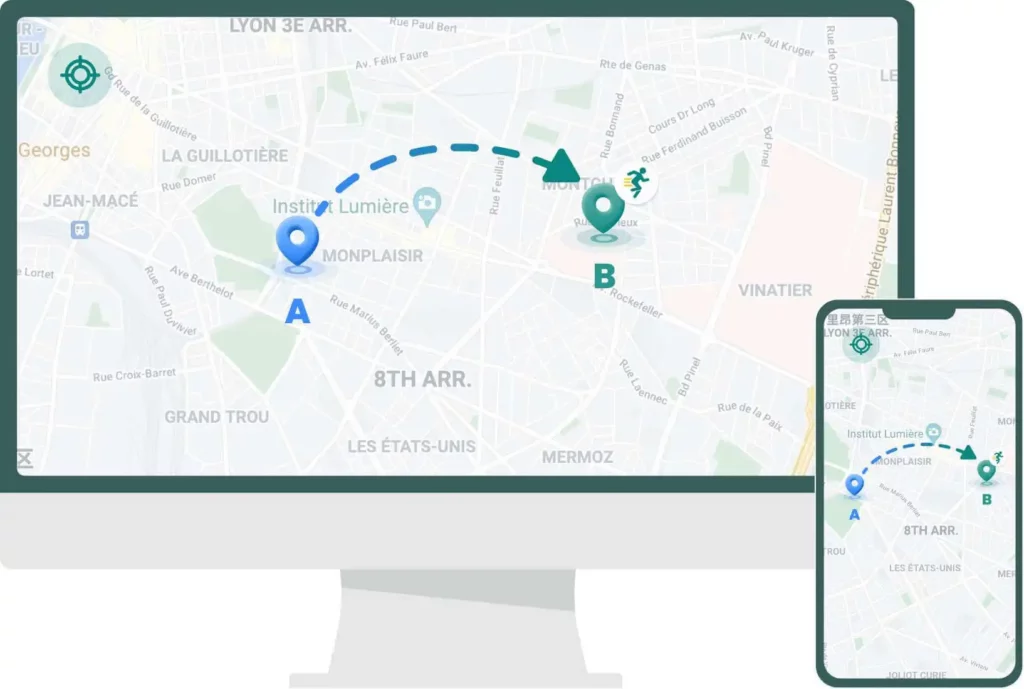
Орналасқан жеріңізді жасырудың үшінші тарап әдісі LocaChange қолданбасын пайдалану болып табылады. Бұл сізге виртуалды орынды орнатады және құрылғыңызды басқа жерде көрсетуге мүмкіндік береді. Бұл сіздің орналасқан жеріңізді өшіре алатыныңызды білдіреді, бірақ сізде бүкіл жағдай туралы алаңдауға негіз жоқ.егер сіз орынды бөлісуді тоқтатсаңыз, ол хабарлайды ма?' сұрағы.
Ол үшін LocaChange жүктеп алып, оны іске қосыңыз. Телефонды ол жүктелген компьютерге қосу керек. Мұны USB немесе Wi-Fi арқылы жасауға болады. Содан кейін таңдаңыз орналасуы мекенжайында көрінгіңіз келеді.
Әрине, бұл әдістің кемшіліктері де бар. Мысалы, сіз қиындыққа тап болсаңыз және біреу сізді табуы керек болса, олар сізді мүлдем басқа жерде екен деп ойлайды және бұл көмек алуды кешіктіруі мүмкін.
Менің орнымды бөлісуді тоқтату
IMessage орнының көрсетілуін тоқтатудың тағы бір қарапайым жолы - белгілі бір контактімен орналасқан жеріңізді бөлісуді тоқтату. Мынадай:
- iMessage қолданбасында қажет чатты таңдаңыз;
- ' таңдаңызхабар' олардың атын басқаннан кейін;
- Басыңыз 'орныммен бөлісуді доғарыңыз'.
Уайымдамаңыз, сіз оларды тауып, олармен хабарлама арқылы сөйлесу арқылы осы әрекетті орындасаңыз, бұл оларға сіз жасағаныңыз туралы ескертілетінін және оларға ештеңе жіберілмейтінін білдірмейді.
Find My қолданбасында орналасқан жеріңізді бөлісуді тоқтатыңыз
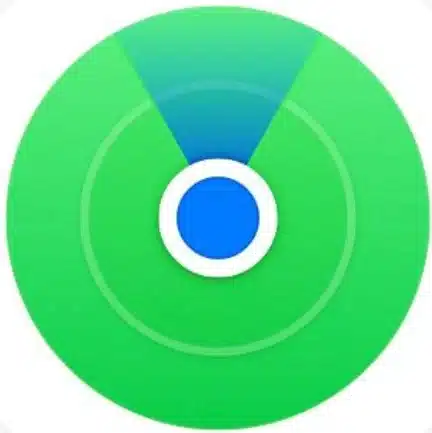
Сондай-ақ пайдалану арқылы орналасқан жеріңізді бөлісуді тоқтатуға болады Менің табыңыз. Міне қадамдар:
- ' табыңызМенің табыңыз' қолданбасын ашып, оны ашыңыз;
- ' таңдаңызАдамдар';
- Орынды жасырғыңыз келетін адамды таңдаңыз;
- Адамның атын басыңыз, содан кейін таңдау үшін төмен айналдырыңыз.орныммен бөлісуді доғарыңыз'.
Ұшақ режимін қосыңыз
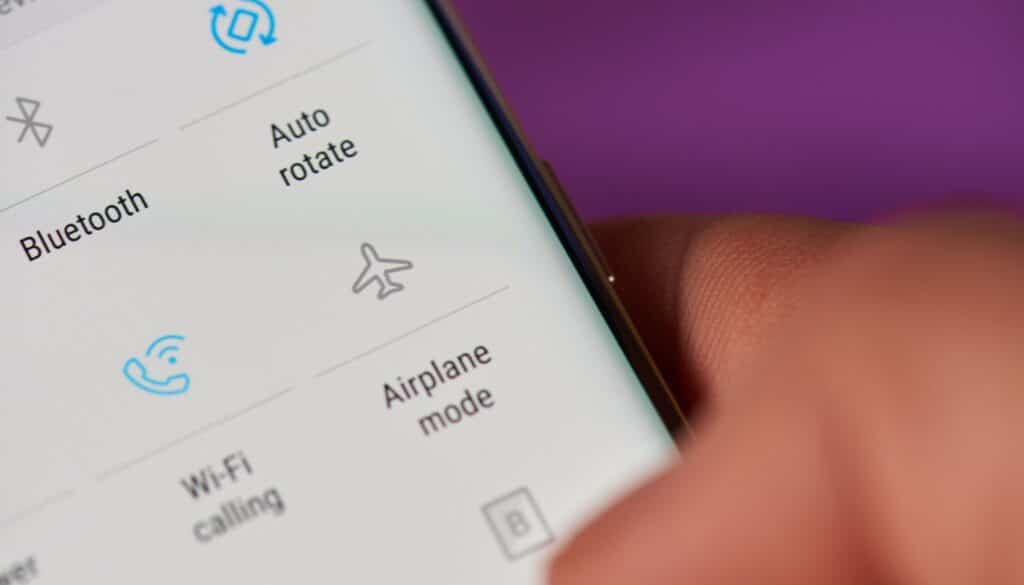
If you’re looking for a quick way to pause iMessage location sharing, turning on airplane mode is a simple and effective option. For instance, if you’re in a spot and prefer to keep your location private, you can activate airplane mode with just a quick swipe down on your phone. Once enabled, iMessage stops sharing your location, and no one receives any notifications about it. This method is both discreet and convenient, perfect for those moments when privacy matters. While tools like a phone number tracker in Ghana can be helpful for keeping tabs on locations, airplane mode gives you instant control over your own. Just remember, enabling airplane mode will disconnect you from networks, so use it only if you don’t need connectivity during that time. Here are the simple steps to follow:
- Параметрлерді ашу;
- Ұшақтың суретін табыңыз;
- Оны түртіңіз.
Қорытынды
Here are a few effective ways to hide your location from contacts on iMessage. It’s worth noting that if you stop sharing your location directly through iMessage, your contact won’t be notified. However, if you start sharing with them again, they’ll get a notification, which might reveal you’ve been keeping your location private. If this is a concern, you might want to explore alternative methods to manage your privacy. For instance, some people also want to know how to turn off location tracking on Life360, as it’s another app where location sharing can feel intrusive. Ultimately, the approach you choose depends on your comfort level and the tools you use to manage your whereabouts effectively.